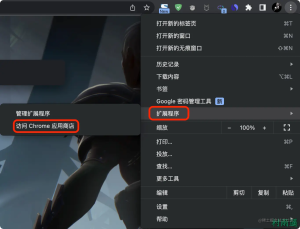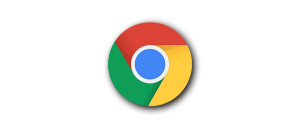谷歌浏览器如何设置语音输入?
在谷歌浏览器中设置语音输入,可通过支持语音识别的网站(如Google文档)使用麦克风权限。打开网站后,点击麦克风图标或选择“工具-语音输入”,首次使用需允许浏览器访问麦克风。
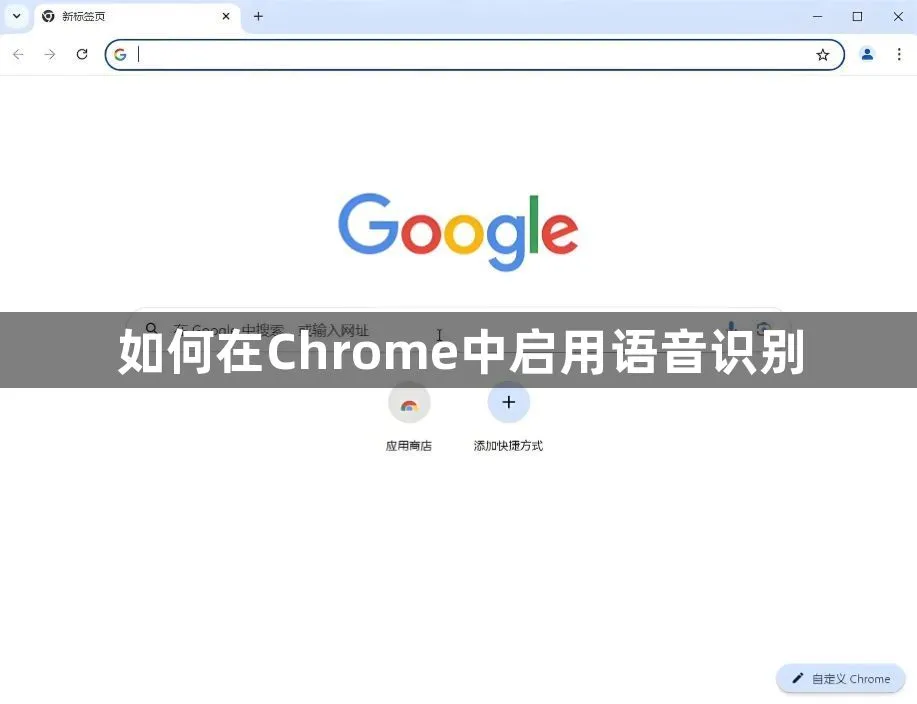
谷歌浏览器语音输入的基础操作
浏览器如何启用麦克风权限
首次使用时的权限弹窗: 当你在支持语音输入的网站上首次点击麦克风图标时,谷歌浏览器会弹出一个请求麦克风权限的窗口。点击“允许”即可授权网站使用麦克风,之后无需重复设置,权限会被保存。
手动修改麦克风权限设置: 如果你之前拒绝了网站的麦克风请求,可点击浏览器地址栏左侧的锁形图标,在弹出的菜单中选择“网站设置”,然后找到“麦克风”选项,将其设置为“允许”,刷新页面即可重新启用。
系统层面的权限检查: 有时浏览器权限设置正确但仍无法使用语音输入,可能是操作系统中关闭了对浏览器的麦克风访问。可在Windows的“隐私设置”或Mac的“系统偏好设置”中检查是否开启了对Chrome的麦克风授权。
支持语音输入的网站推荐
Google文档: Google文档内置语音输入功能,只需打开文档,点击菜单中的“工具”并选择“语音输入”,点击麦克风图标即可开始语音录入,适合做语音打字、快速记录笔记或写作草稿。
Google搜索主页: 直接访问Google搜索主页,点击搜索框右侧的麦克风图标即可通过语音进行搜索。这一功能适合日常查询、语音导航以及移动端操作时使用,提升搜索效率和体验。
SpeechTexter语音文本工具: SpeechTexter是一个在线语音转文字网站,支持多语言识别与长文本输入,用户无需安装任何软件,即可通过浏览器进行语音打字,适合内容创作者、写作者和翻译人员使用。
谷歌浏览器语音输入的使用场景
在线文档语音录入应用
快速文本输入效率高: 使用语音输入功能可以大幅提升打字效率,尤其适用于写作初稿、会议记录或灵感捕捉等场景。只需对着麦克风讲话,文字就会自动转录在文档中,无需手动输入。
减轻手部负担适合长时间使用: 对于需要长时间输入文字的用户,语音输入能有效减少手部疲劳,尤其对有腕部疾病或不便使用键盘的人群非常有帮助,是一种高效且健康的输入方式。
适用于教育和远程办公场景: 教师可通过语音快速制作教学内容,学生可用语音完成作文或笔记;远程办公时,通过语音输入进行资料整理、会议摘要记录等也非常方便,节省大量时间。
网页搜索中的语音使用方式
解放双手快速搜索信息: 在无法打字或双手被占用的情况下,如开车或做饭时,用户只需点击麦克风图标即可发出搜索指令,快速获取信息,提高使用的灵活性与便捷性。
提升移动端搜索体验: 手机或平板设备上键盘输入较慢,语音搜索成为更高效的替代方式。用户只需对设备说出关键词,浏览器即可识别并展示相应搜索结果,优化移动端操作体验。
多语言语音搜索支持广泛: 谷歌语音识别支持多种语言,用户可根据自己的使用语言设置搜索语言,实现母语搜索体验。即使普通话、粤语或英语混用,也能较好地识别并返回相关内容。
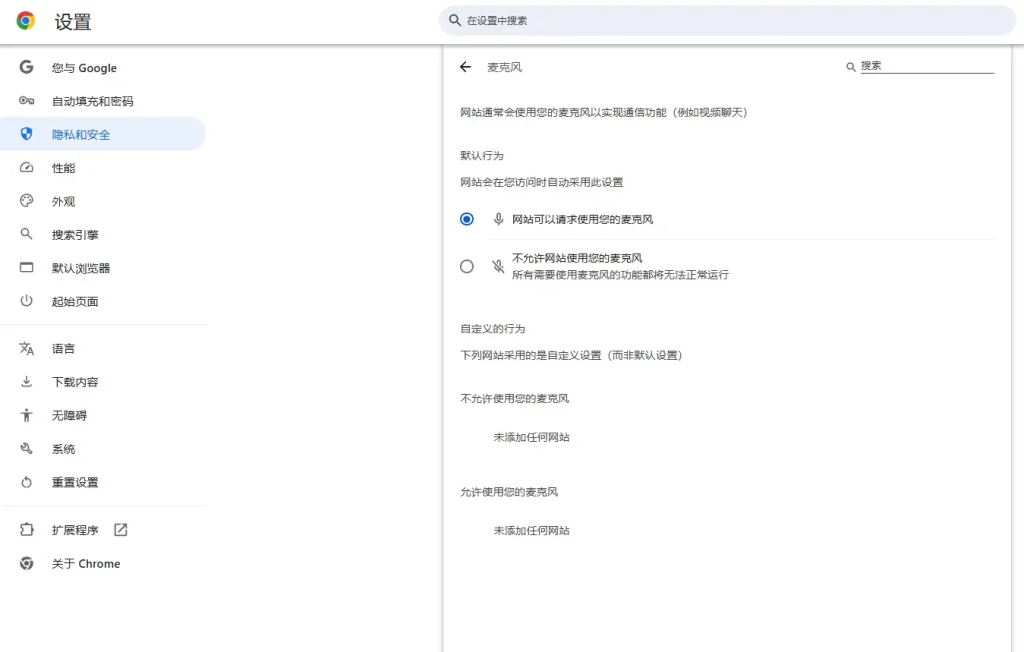
谷歌浏览器麦克风权限设置方法
Windows系统中麦克风权限配置
检查系统隐私设置: 打开Windows“设置”,进入“隐私”选项卡,点击“麦克风”后确保“允许应用访问麦克风”已开启,并确认Chrome浏览器在允许的列表中,避免语音功能被系统限制。
控制面板中调整设备设置: 打开控制面板中的“声音”选项,进入“录制”标签页,找到所用麦克风设备并确保其已启用。右键点击设备选择“属性”,在“级别”中调整音量确保麦克风正常工作。
浏览器权限设置同步: 在Chrome中点击地址栏左侧的锁形图标,选择“网站设置”,找到麦克风权限项,确保其设置为“允许”。如之前被禁止访问,需手动更改为允许后刷新网页。
Mac系统中麦克风授权流程
系统偏好设置权限管理: 点击苹果菜单进入“系统偏好设置”,选择“安全性与隐私”,在“隐私”标签页中找到“麦克风”,勾选Chrome浏览器,允许其使用系统麦克风资源,确保权限开启。
首次访问提示处理方式: 第一次在Chrome中使用语音输入时,系统会自动弹出权限请求窗口。点击“好”或“允许”即授权访问,若点了“拒绝”,则需要进入系统设置手动调整权限。
Chrome内检测麦克风访问状态: 访问任意语音输入支持网站时,点击地址栏左侧图标查看权限设置。如麦克风被禁用,可点击“网站设置”进入详细设置页面手动启用,并建议重启浏览器以生效。
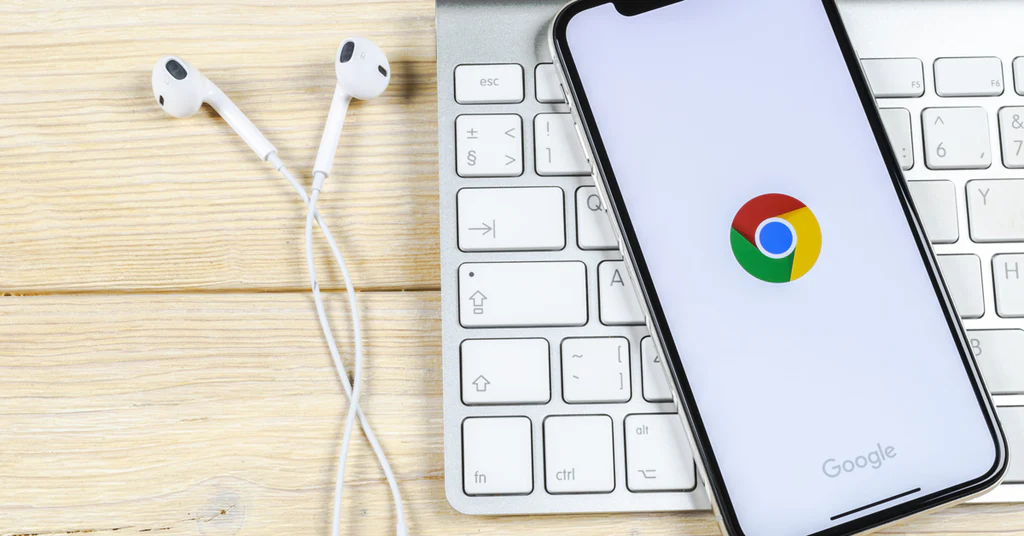
谷歌浏览器扩展插件辅助语音输入
推荐的语音输入扩展工具
Voice In Voice Typing: 这是一款广受欢迎的语音输入扩展,支持多语言识别,适用于大多数文本框输入场景,包括Gmail、Google Docs、社交媒体等平台,是办公和写作的高效工具。
SpeechTexter语音识别插件: 此插件基于Google语音识别技术,能快速将语音转换为文字,适合需要频繁输入内容的用户,支持自定义命令、自动标点等功能,提升语音输入的准确性和效率。
Dictation.io扩展工具: Dictation.io支持一键语音输入,并可在网页内直接进行编辑和复制。插件界面简洁,使用便捷,适用于写博客、写备忘录或发送语音邮件,是一款轻便实用的输入辅助工具。
安装与管理扩展插件的步骤
进入Chrome网上应用店搜索插件: 打开Chrome浏览器,访问Chrome网上应用店,在搜索栏中输入“语音输入”关键词,浏览并选择评分高、用户多的扩展插件,以确保兼容性和使用体验。
点击添加至Chrome并确认安装: 找到合适的插件后,点击“添加至Chrome”按钮,在弹出的确认窗口中选择“添加扩展程序”,系统将自动下载安装插件并在工具栏中显示图标。
插件管理与权限设置: 安装完成后,点击浏览器右上角的扩展程序图标,选择“管理扩展程序”进入设置页面。可在此启用或禁用插件,设置权限或移除不常用插件,保持浏览器运行顺畅。
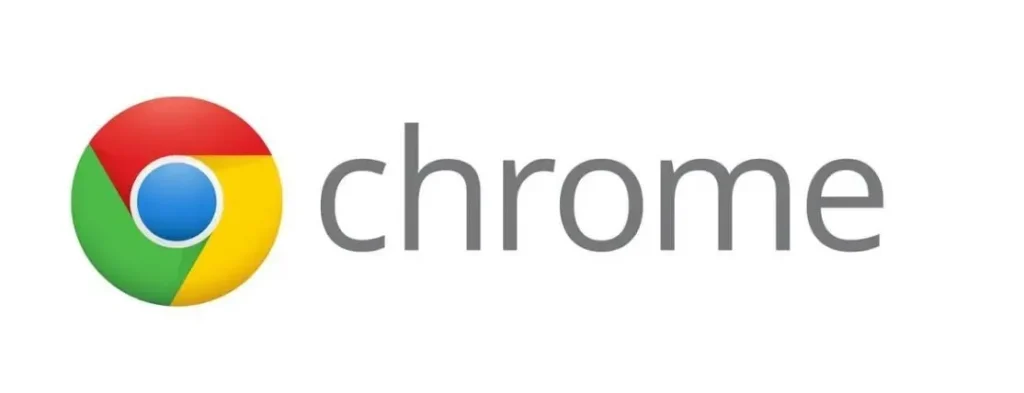
谷歌浏览器语音输入设置优化技巧
提高语音识别准确率的方法
保持语音清晰连贯: 使用语音输入时,应确保讲话清晰、语速适中并尽量避免口音或模糊发音。建议在安静环境下操作,避免背景噪音干扰,以提高语音识别系统的准确性和反应速度。
使用高质量麦克风设备: 语音输入依赖音频采集质量,建议使用外接麦克风或耳机自带麦克风代替笔记本内置麦克风,以获取更清晰的语音数据,从而增强识别效果和输入效率。
避免多任务干扰输入效果: 在进行语音输入时应关闭不必要的程序或网页,避免系统资源占用过高影响识别性能,确保浏览器和语音引擎能够专注处理当前的语音数据流。
调整输入语言和语音识别选项
选择匹配语言识别模型: 在语音输入工具中设置与你讲话语言相符的语种,如普通话、英语、粤语等,确保语音识别系统使用最匹配的模型,从而提高语句识别和断句的准确度。
启用自动标点功能: 部分语音插件或Google文档中的语音输入功能支持自动添加标点选项。启用该功能可以使语音转写更接近正式文档格式,减少后期编辑的时间和精力。
根据场景切换语言输入: 若你在进行中英文混合输入或不同语言内容切换时,建议手动切换语音输入语言选项,以防系统误判语种,导致识别错误或内容混乱,提升语音录入的连贯性。